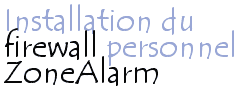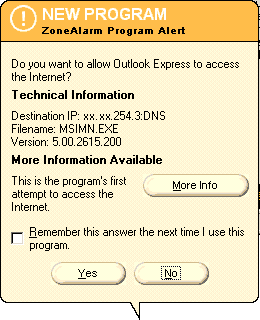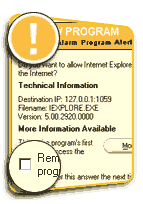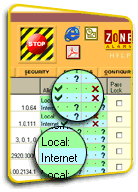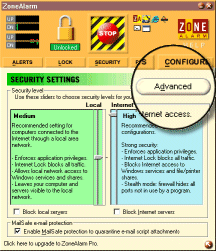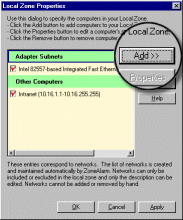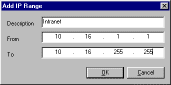|
|
Lorsqu'un ordinateur est connecté à Internet (ou à n'importe quel réseau), celui-ci est une cible potentielle pour des attaques. De nombreux paquets de données sont envoyés au hasard par des hackers afin de repérer des machines connectées. Ces derniers cherchent une faille de sécurité afin de l'exploiter et d'accéder aux données s'y trouvant. Ainsi, il est nécessaire, notamment pour les internautes ayant une connexion internet (notamment de type câble ou ADSL), de se protéger des intrusions réseaux en installant un système pare-feu. Un pare-feu (firewall en anglais), est un système permettant de protéger un ordinateur des intrusions provenant du réseau (ou bien protégeant un réseau local des attaques provenant d'Internet). D'autre part un firewall permet également de contrôler l'accès au réseau des applications installées sur la machine. En effet, les chevaux de Troie sont une sorte de virus ouvrant une brêche dans le système pour permettre une prise en main à distance de la machine par un pirate informatique. Le firewall permet d'une part de repérer les connexions suspectes de la machine, mais il permet également de les empêcher.
ZoneAlarm est un pare-feu personnel (donc un logiciel dont l'utilisation est prévue pour des particuliers) permettant de protéger une machine en réseau. Son installation et sa configuration très simples ainsi que son niveau de protection élevé en font une solution de référence pour la protection d'ordinateurs personnels. Ce pare-feu permet :
L'installation du logiciel est très simple : il faut dans un premier temps se procurer la version de ZoneAlarm la plus récente : Il suffit ensuite d'exécuter l'application et de suivre les étapes d'installation.
Une fois que ZoneAlarm est installé, il suffit de l'exécuter (celui-ci est activé par défaut au démarrage de la machine). Lors de chaque première utilisation d'une application essayant de se connecter au réseau (navigateur Internet, client de messagerie, client FTP, ...) ZoneAlarm vous présentera une alerte vous demandant d'autoriser ou non l'accès de l'application à Internet.
Vous êtes ainsi assuré qu'aucune information ne peut sortir de votre système sans votre autorisation. La case à cocher en bas de page (remember the answer each time I use this program, traduisez se souvenir de la réponse à chaque utilisation de ce programme) vous permet de ne répondre qu'une fois pour chaque application.
L'onglet Programs permet de définir les paramètres de chaque application :
L'onglet Security permet de définir les niveaux de protection (appelés Zones). ZoneAlarm définit deux zones :
Il est simple de définir les machines auxquelles vous autorisez un accès à vos répertoires et imprimantes partagées. Pour ce faire, il suffit de cliquer sur le bouton advanced dans l'onglet Security.
En cliquant sur le bouton Add (traduisez Ajout) il est possible de rajouter les éléments suivants :
Voici un exemple montrant comment ajouter l'ensemble des adresses IP allant de 10.16.1.1 à 10.16.255.255.


|